Bài viết này dành riêng cho người sử dụng Windows 11.
Thông Tin Về Secure Boot và TPM 2.0
Trusted Platform Module (TPM) và Secure Boot là 2 công nghệ bảo mật cho phép Windows 11 khởi động chương trình thông qua việc sử dụng tiêu chuẩn tin cậy và an toàn hơn. Do vậy, Vanguard yêu cầu chạy 2 tính năng này trước khi nhận biết trạng thái đáng tin của hệ thống.
Nếu tắt Secure Boot hoặc TPM 2.0 trong Windows 11, VALORANT sẽ không thể khởi chạy đúng cách và người chơi sẽ nhận thông báo lỗi VAN9001 hoặc VAN9003: 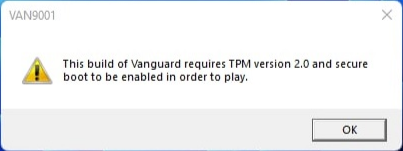
Làm thế nào để kiểm tra xem hệ thống của bạn có hỗ trợ Secure Boot và TPM 2.0 hay không
Trước khi muốn làm gì, hãy kiểm tra xem hệ thống của bạn có hỗ trợ những công nghệ này không đã nhé.
- Nhấn phím Windows .
- Gõ msinfo32 rồi nhấn Enter. Cửa sổ Thông Tin Hệ Thống sẽ mở lên.
- Tại bảng bên trái, nhấp vào System Summary (Sơ Lược Hệ Thống).
-
Kéo xuống bảng phía bên phải và xem những giá trị sau:
- Giá trịBIOS Mode (Chế Độ BIOS) phải là UEFI
-
Giá trị Secure Boot State (Trạng Thái Secure Boot) phải là On (Bật).
- Nếu trạng thái làOff (Tắt), thì Secure Boot đã được tắt và bạn có thể bật lại nếu muốn. (Xem phần khắc phục sự cố phía dưới.)
- Nếu nó ghi Unsupported, thì có nghĩa phần cứng của bạn không hỗ trợ. Hãy liên hệ với bên sản xuất phần cứng để biết thêm các lựa chọn.
- Nhấn phím Windows .
- Gõ tpm.msc rồi nhấn Enter.
-
Nếu TPM không được hỗ trợ hoặc không bật, bạn sẽ thấy tương tự như hình dưới đây:
Nếu có hỗ trợ TPM , bạn sẽ thấy tương tự như hình dưới đây:- Trạng Thái: TPM đã sẵn sàng sử dụng.
- Phiên Bản Đặc Biệt: 2.0
QUAN TRỌNG: Về việc chỉnh sửa thiết lập BIOS trên máy bạn
Nếu bạn không quen thuộc với BIOS, vui lòng liên hệ với người có chuyên môn. Việc thiết lập sai cấu hình BIOS có thể khiến máy tính của bạn gặp lỗi trong đó có việc máy không khởi động được.
Quan trọng hơn, mỗi máy sẽ có BIOS khác tùy thuộc vào thương hiệu và loại máy tính hoặc bo mạch chủ đang sử dụng. Do đó, bạn nên liên hệ với nhân viên hỗ trợ của phía sản xuất máy tính hoặc bo mạch chủ để được hỗ trợ vấn đề này.
Khắc Phục Sự Cố Secure Boot
Xin lưu ý: Các đường dẫn trong bài viết này không được theo dõi bởi Riot và không thuộc sở hữu của Riot Games. Hãy đọc kỹ và cân nhắc trước khi sử dụng nhé!
Dưới đây là một vài đường dẫn gồm các bước để bật Secure Boot và UEFI:
Microsoft cũng có trang tổng quan về cách bật Secure Boot: https://support.microsoft.com/en-us/windows/windows-11-and-secure-boot-a8ff1202-c0d9-42f5-940f-843abef64fad
Khắc Phục Sự Cố TPM 2.0
Xin lưu ý: Các đường dẫn trong bài viết này không được theo dõi bởi Riot và không thuộc sở hữu của Riot Games. Hãy đọc kỹ và cân nhắc trước khi sử dụng nhé!
Dưới đây là một vài đường dẫn gồm các bước để bật TPM 2.0:
Microsoft cũng có trang tổng quan về cách bật TPM 2.0: https://support.microsoft.com/en-us/windows/enable-tpm-2-0-on-your-pc-1fd5a332-360d-4f46-a1e7-ae6b0c90645c#bkmk_enable_tpm
